最近想搞点事情,想把自学的知识串起来。废话不多说,一点一点的来
先介绍要用的编译器
Jupyter Notebook(此前被称为 IPython notebook)是一个交互式笔记本,支持运行 40 多种编程语言。
Jupyter Notebook 的本质是一个 Web 应用程序,便于创建和共享文学化程序文档,支持实时代码,数学方程,可视化和 markdown。 用途包括:数据清理和转换,数值模拟,统计建模,机器学习等等 [1] 。因为本身是web应用程序,所以我要把他装在最近买的百度云上,这样就可以用云上的一个环境,不用管我当前用的是什么系统。
首先要安装conda ,conda 类似于java 的maven ,js的nodejs,go 的gomod
#之前从网上直接wget 最新的,直接卡顿在哪了,无奈只能找个18年的
wget https://repo.anaconda.com/archive/Anaconda3-2018.12-Linux-x86_64.sh
sh Anaconda3-2018.12-Linux-x86_64.sh
source ~/.bashrc
#执行下面命令会显示当前环境
conda env list
#安装nb_conda用于notebook自动关联nb_conda的环境
conda install nb_conda
#此命令执行 打印 Writing default config to: /root/.jupyter/jupyter_notebook_config.py
jupyter notebook --generate-config --allow-root
#终端输入ipython,记住你自己输入的密码,在浏览器范文的时候要用到,将Out[2]输出的加密密码复制出来
In [1]: from notebook.auth import passwd
In [2]: passwd()
Enter password:
Verify password:
Out[2]: 'sha1:************************************************7'
In [3]: quit()
#打开/root/.jupyter/jupyter_notebook_config.py,将下面四行写入保存退出,端口自己定义,确定已经放行,我用的百度云,策略是全部放行,所以不用管,设置浏览器打开是True,ip 设置为* ,不要设置成localhost
vim /root/.jupyter/jupyter_notebook_config.py
c.NotebookApp.password = u'sha1:cf5e5026d326:bf0ab069a3cfb7f4d73822f98277e54ca4e0b627'
c.NotebookApp.ip = '*'
c.NotebookApp.open_browser = True
c.NotebookApp.port = 8888
#启动 jupyter lab,写日志到jupyter.log
nohup jupyter lab --allow-root > jupyter.log 2>&1 &
#快捷键
命令模式 (按键 Esc 开启)
Enter : 转入编辑模式
Shift-Enter : 运行本单元,选中下个单元
Ctrl-Enter : 运行本单元
Alt-Enter : 运行本单元,在其下插入新单元
Y : 单元转入代码状态
M :单元转入markdown状态
R : 单元转入raw状态
1 : 设定 1 级标题
2 : 设定 2 级标题
3 : 设定 3 级标题
4 : 设定 4 级标题
5 : 设定 5 级标题
6 : 设定 6 级标题
Up : 选中上方单元
K : 选中上方单元
Down : 选中下方单元
J : 选中下方单元
Shift-K : 扩大选中上方单元
Shift-J : 扩大选中下方单元
A : 在上方插入新单元
B : 在下方插入新单元
X : 剪切选中的单元
C : 复制选中的单元
Shift-V : 粘贴到上方单元
V : 粘贴到下方单元
Z : 恢复删除的最后一个单元
D,D : 删除选中的单元
Shift-M : 合并选中的单元
Ctrl-S : 文件存盘
S : 文件存盘
L : 转换行号
O : 转换输出
Shift-O : 转换输出滚动
Esc : 关闭页面
Q : 关闭页面
H : 显示快捷键帮助
I,I : 中断Notebook内核
0,0 : 重启Notebook内核
Shift : 忽略
Shift-Space : 向上滚动
Space : 向下滚动
编辑模式 ( Enter 键启动)
Tab : 代码补全或缩进
Shift-Tab : 提示
Ctrl-] : 缩进
Ctrl-[ : 解除缩进
Ctrl-A : 全选
Ctrl-Z : 复原
Ctrl-Shift-Z : 再做
Ctrl-Y : 再做
Ctrl-Home : 跳到单元开头
Ctrl-Up : 跳到单元开头
Ctrl-End : 跳到单元末尾
Ctrl-Down : 跳到单元末尾
Ctrl-Left : 跳到左边一个字首
Ctrl-Right : 跳到右边一个字首
Ctrl-Backspace : 删除前面一个字
Ctrl-Delete : 删除后面一个字
Esc : 进入命令模式
Ctrl-M : 进入命令模式
Shift-Enter : 运行本单元,选中下一单元
Ctrl-Enter : 运行本单元
Alt-Enter : 运行本单元,在下面插入一单元
Ctrl-Shift-- : 分割单元
Ctrl-Shift-Subtract : 分割单元
Ctrl-S : 文件存盘
Shift : 忽略
Up : 光标上移或转入上一单元
Down :光标下移或转入下一单元
运行效果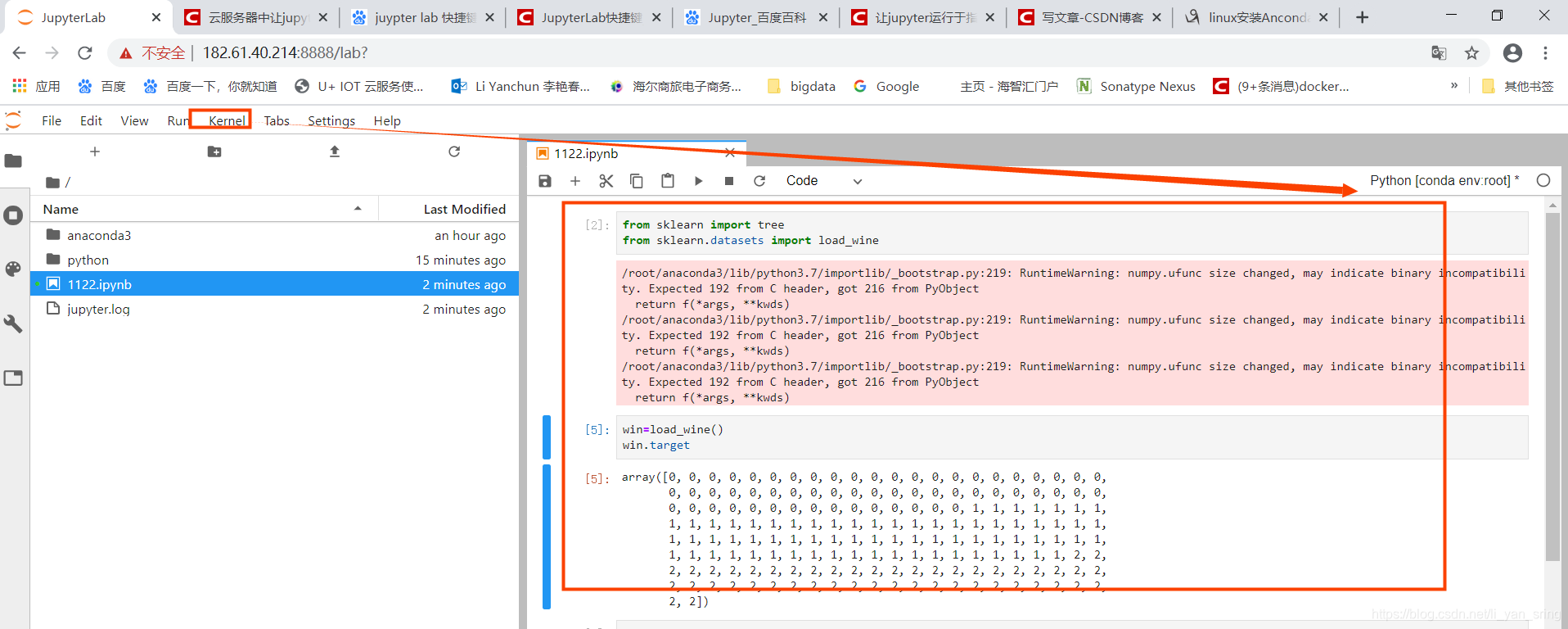
来源:CSDN
作者:li_yan_spring
链接:https://blog.csdn.net/li_yan_sring/article/details/104074449